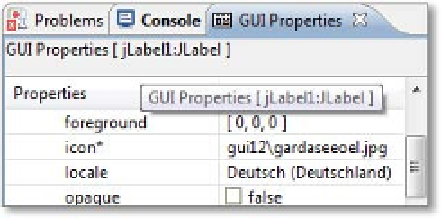Java Reference
In-Depth Information
12.4.1 Bilder in Labels und Buttons
Das erste Beispiel erfordert keinerlei selbst zu schreibenden Quellcode und verursacht
deshalb nur ganz wenig Aufwand. Kopieren Sie zunächst eine Bilddatei im .
jpg
- oder .tif-
Format in den Package-Quellcodeordner
src\gui12
und in den Binary-Ordner
bin\gui12
des Projekts
JavaUebung12
. Auf der beiliegenden DVD finden Sie im Ordner
Arbeitsum-
gebung\Java\Programme\JavaUebung12\src\gui12
auch die Bilddateien, die hier ver-
wendet werden. Erstellen Sie dann einen neuen Frame, dem Sie ausnahmsweise kein
AbsoluteLayout
zuweisen. Sie behalten also das als Standard verwendete
BorderLayout
bei. Als einzige Komponente legen Sie ein
JLabel
auf dem Frame ab und behalten den
vorgeschlagenen Namen und Labeltext bei. Das Label nimmt den gesamten Clientbe-
reich des Frames ein. Die Eigenschaft
icon
bietet Ihnen die Möglichkeit, den Datei-
namen einer Bilddatei einzutragen oder einfacher mit dem ...-Schalter über einen
Öffnendialog eine Bilddatei auszuwählen (
Abbildung 12.9
).
Abbildung 12.9
Auswahl einer Bilddatei als Icon
Sie können hier nur Bilddateien auswählen, die unterhalb des Ordners
src
liegen. Soll-
ten Sie versuchen, aus einem anderen Ordner eine Bilddatei zu wählen, wird Sie Eclipse
auf diesen Umstand hinweisen. Für die Anzeige in der Vorschau und für die Verwen-
dung im gestarteten Programm muss die jeweilige Bilddatei im Ordner
bin\gui12
vorlie-
gen. Deshalb muss die Datei für die Verwendung in der Entwicklungsumgebung an zwei
Positionen vorliegen. Wollen Sie das fertige Programm weitergeben oder an einen
anderen Ort kopieren, müssen Sie auch die so eingebundene Bilddatei entsprechend
mit kopieren, damit der relative Pfad zur Bilddatei unverändert gültig bleibt.
Das Bild wird immer in Originalgröße angezeigt (
Abbildung 12.10
). Wenn Sie das Pro-
gramm starten und den Frame über die Abmessungen des Bildes hinaus vergrößern,
werden Sie feststellen, dass die Beschriftung des Labels erhalten geblieben ist und stan-
dardmäßig rechts der Abbildung zu lesen ist. Sie können diese Grundeinstellung über
die Eigenschaften
horizontalTextPosition
bzw.
verticalTextPosition
Ihren eigenen
Vorstellungen anpassen und die Beschriftung an dem Bild an unterschiedlichen Posi-
tionen ausgerichtet anzeigen lassen.